スタンダード802.11 a/b/g/n/ac/axワイヤレスネットワークアダプタをを搭載したMacBook(macOS 11+)またはほぼ全てのコンピューター(Windows7/8/10/11)WiFiスピードテストが行なえます。
Mac向けの最高のWiFiスピードテストアプリ
今回ご紹介するMac向けのWiFIスピードテストアプリのおすすめを使えば、思い通りのインターネットスピードが出ていない原因や、解決法の分析が可能になります。
NetSpotで完璧なWiFiスピードを手に入れましょう
まともなインターネットのコネクションで満足するより、NetSpotを使ってきちんと速いWiFiを手に入れましょう。美しいMacのコンピュータを所有しているのにもかかわらず、インターネットの速度が悪いためにそれを楽しむことができないのは、常に残念です。インターネット接続をテストするには、ここで推薦されているWiFi速度テストアプリのいずれかを使用することをお勧めします。
MacでWiFi速度をテストするには?
ストリーミング、ゲーム、または単にブラウジングしているだけでも、WiFiの速度はオンライン体験に大きく影響することがあります。MacでWiFiの速度をテストすることで、最高のパフォーマンスを得られているか確認するのに役立ちます。
最大ダウンロード速度とアップロード速度は、Macコンピュータに内蔵されているワイヤレスアダプタのパフォーマンス、ワイヤレスルータのパフォーマンス、インターネット接続の3つの主な要因によって決まります。
WiFi規格とMacの互換性を確認するには:
- 画面左上のAppleロゴをクリックします。
- Optionキーを押しながらシステム情報を選択します。
- ネットワークに移動し、そこでWi-Fiを選びます。
- Supported PHY Modesを探します。802.11a/b/g/n/ac/axなどの値が表示され、MacがサポートするWiFi標準を示します。
最適なパフォーマンスを得るためには、Macとルーターの両方が同じWiFi標準で動作していることが不可欠です。理想的には、両方とも最新の802.11ax標準、別名WiFi 6をサポートしているべきです。この標準は理論上、最大9.6 Gbpsの速度をサポートしており、これは3.5 Gbpsぐらいにとどまっている前の802.11ac標準(WiFi 5)から大きく向上しています。
もしMacが802.11axをサポートしていてもルーターがそうでない場合、ルーターが接続速度のボトルネックになる可能性があります。逆に、ルーターがWiFi 6の速度に対応可能でもMacが対応していない場合、デバイスが制限要因になります。
デバイスが互換性があり、最新であることを確認したら、以下に挙げる最高のMac WiFiスピードテストアプリを利用してスピードテストを行う時です(代替として、Android用の最高のWiFiスピードテストアプリやWindows用の最高のスピードテストアプリも使用できます)これらのアプリを使うことで、ISPが宣伝しているダウンロード速度とアップロード速度を実際に得られているかどうかを判断するのに役立ちます。
期待される速度と実際の速度に差異がある場合、NetSpotのようなアプリを使用してWiFiのサイト調査と分析を行う必要があります(以下参照)このプロセスにより、WiFi設定を最適化し、ネットワークに最適なチャネルを選択し、信号の強さとカバレッジを向上させるためにルーターを配置する理想的な場所を決定することができます。
5つの最高Mac向けWiFiスピードテストアプリ
- NetSpot — は、詳細なWiFi分析や調査を含む。
- Ooklaのスピードテスト — Ooklaのスピードテスト</strong></a> — 正確で高速なWiFiネットワーク速度テストを実行できるという約束を果たしています。
- Fast.com — は、 最新のWebブラウザを搭載したMacや他のコンピュータやデバイス用の 超シンプルなWiFi 速度テストアプリです。
- Wi-Fiスピードテストツール — インターネット速度を正確に分析し、周辺ネットワークに関する情報を表示するのに役立つWiFi診断ツールのコレクション。
- Speedio — メニューバーに常駐する便利なWiFiスピードテストアプリで、正確な結果を提供するために信頼性の高いアルゴリズムを使用しています。
NetSpotは、詳細なWiFi分析や調査を含む、このリストで唯一のWiFiネットワーク速度テストアプリです。プロフェッショナルと家庭ユーザーの両方を念頭に置いて設計されており、NetSpotは現代的なユーザーインターフェースを提供します。これは、アプリの全機能を一目で明らかにし、3つの異なるWiFi解析モードを提供します:インスペクター、調査、計画。
-

インスペクターモード
近隣のWiFiネットワークのリアルタイム情報を提供します。.
-

調査モード
お使いのWiFiネットワークのパフォーマンスを地図上で分析した包括的なマップを提供します。
-

計画モード
お使いのWiFiネットワークのレイアウト、カバー範囲のシミュレーションを行ないます。

NetSpotのインスペクターモードは、近くのWiFi ネットワークを 素早く分析するのに最適 です。ブロードキャストされたチャンネル、強度、ノイズ、BSSID、セキュリティーなど、手の届かない ところにある WiFiネットワーク に関するすべての利用可能な情報を即座に収集します。

測量モードでは、あるエリアの詳細なヒートマップを作成して、エリアのどの部分が強いWiFi信号で覆われているかを確認し、これはブーストを使用することができる。
NetSpotでWiFiサイトの調査を行うには、調査したいエリアの地図を作成するか、NetSpotの内蔵地図エディタを使用して最初から新しい地図を作成し、エリアの一部から別の場所に歩くまでNetSpotには、信号が最も強い場所と最も弱い場所を示すヒートマップの作成に必要なすべての情報があります。

最後に紹介するのはPlanningモードで、NetSpot 3のリリースと共に導入されました。これは新しいネットワークを設定する人や既存のネットワークを改善したい人にとって変革的なものです。
予測分析を提供するため、物理的に設定を変更することなくWiFiネットワークを計画し、変更することができます。建物の寸法、壁の材質、アクセスポイントの設定など、さまざまなパラメータを入力することで、NetSpotのPlanningモードは潜在的なネットワークレイアウトをシミュレートし、シグナルがどのように伝播するかを予測します。

NetSpotでWiFi速度をテストするには、以下の手順を実行する必要があります:
- Mac App StoreからNetSpot for Macをダウンロードしてインストールする。
- NetSpotを開き、Surveyタブに移動してネットワークの新しいサイト調査を始める。
- 調査を完了し、ダウンロード速度またはアップロード速度のヒートマップを表示するを選択する。
- マウスカーソルをヒートマップ上に移動させて、その場所で測定された速度値を確認する。
NetSpotはMacとWindowsのコンピューター向けに利用可能であり、テスト目的で無料でダウンロードができます。1ユーザー用の完全なNetSpotライセンスのコストはわずか$59ですが、10名以上の従業員を持つ企業向けには割引価格の企業全体ライセンスが提供されます。非営利団体、教育機関、および政府組織もかなりの割引を受ける資格があります。
-
使いやすい
-
多くの便利な機能
-
MacおよびWindowsコンピュータで使用可能
-
無料版
-
優れたカスタマーサポート
-
最新のユーザーインターフェイス
-
なし
- おすすめのサマリー: NetSpotをゲットする
OoklaによるSpeedtestは、「私のWiFi 速度 をテストする最良の方法は何ですか?」と尋ねる人に返される、一般的なオンライン回答 です。スピードテストはNetSpotの ような機能満載ではない が、ボタンをクリックするだけで、正確で高速なWiFiネットワーク速度テストを実行できるという約束を果たしています。
この人気のスピードテストWiFiアプリケーションの背後にある会社であるOoklaは、世界のすべての地域にサーバーのグローバルネットワークを持つち、Speedtestを使用してきた何百万人もの人々の結果に基づくデータベースを網羅しています。

このデータベースのおかげで、自分の地域に住む他の人とインターネット接続を比較することができます。
-
使いやすい
-
正確
-
グローバルカバレッジ
-
機能が欠けている
-
データを収集する
Fast.comは、 最新のWebブラウザを搭載したMacや他のコンピュータやデバイス用の 超シンプルなWiFi 速度テストアプリです。他の同様のアプリとは異なり、Fast.comはダウンロード速度を測定するだけで、開くとすぐにダウンロード速度を測り始めます。

それはまた、その名前にちなんで、コンピュータについてあまり知らなくても、バッファリングせずに低品質でオンラインビデオを見ることができない理由を知りたい人に最適です。
-
自動的に動作
-
正確
-
簡単なユーザーインターフェイス
-
機能が欠けている
-
待ち時間とアップロード速度を測定しない
-
データを収集する
WiFi Speed Test Toolsは、macOS上でのネットワーク診断用に設計された包括的なユーティリティセットです。ユーザーは、自身のネットワーク速度を評価し、シグナル強度を監視し、周囲のWiFiネットワークに関する洞察を得るための機能群を利用できます。
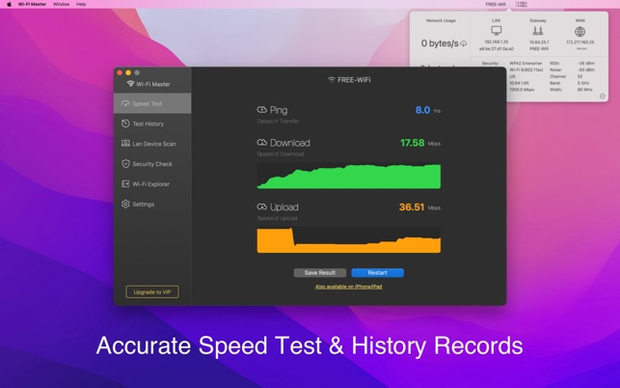
このアプリはダウンロードと基本的な使用は無料ですが、さらに多くの機能を利用するにはアプリ内での購入が必要です。少なくとも、VIPサービスにアップグレードするためのいくつかの選択肢があります。これには、一生涯のアクセスのための一回限りの購入や、月額または年額サブスクリプションが含まれます。
-
ステータス/メニューバーからのネットワーク使用状況の監視
-
周囲のWiFiネットワークの視覚的な信号強度ツール
-
一度の購入で終身VIPアクセスが可能です
-
無料で利用できるのは基本機能のみです
-
複数のデバイスで使用するには、別々に購入が必要です
Speedioはメニューバー内で動作するWi-Fiスピードテストツールであり、スピード強化ツールに惑わされない独自のアルゴリズムを使用しているため、結果は常に正確です。このツールのもう一つの主要機能は、定期的な間隔でテストをスケジュールする能力と、継続的な監視のための設定された時間枠内での自動テストです。
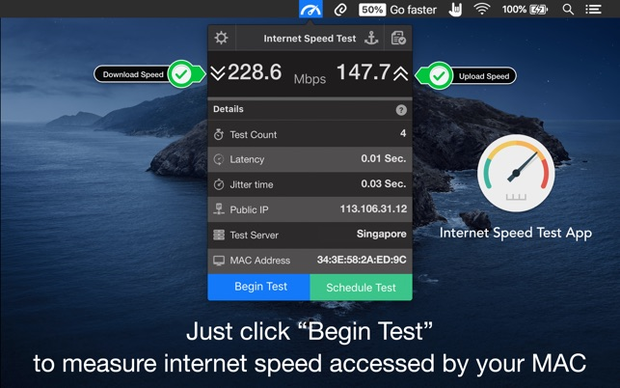
Speedioのアプリ内購入オプションは、頻繁なテスト機能を必要とするユーザーに柔軟性を提供しますが、これらのプレミアムサービスのコストは一部のユーザーにとってデメリットかもしれません。開発者が提供するMacアプリの幅広いレンジを考慮すると、この特定のアプリに対する専門的なカスタマーサポートの水準について懸念があります。
-
メニューバーからワンクリックテストが簡単にできます
-
自動および計画されたテストオプション
-
堅牢な速度テストアルゴリズム
-
自動的な速度テストのためのプレミアムアップグレードは高価になることがあります
-
開発者の焦点は、幅広いアプリのポートフォリオに分散しています
WiFiの速度を向上させるには?
任意のWiFiネットワークのパフォーマンスを最適化するには、WiFiルーターに最適な場所を見つけることから始めます。これは、NetSpotのようなWiFiアナライザーを使用して効果的に決定することができます。
まず、エリアの一部から別の場所に歩き、NetSpotであなたの位置をマークして、強いWiFi信号でカバーしたいエリアのWiFi調査を実行します。NetSpotが十分なデータサンプルを収集したら、詳細な信号ヒートマップを作成し、すべての信号ウィークスポットとデッドゾーンをハイライト表示することで、WiFiネットワークを視覚化します。これにより、すべての変更後に分析できる便利な参照データが得られます。
あなたのWiFiルーターは、電磁的な妨害を 引き起こす可能性のある電子機器及び、 家具などの大きな障害物を避けるべきです。また、他のWiFiルータと同じWiFiチャネル上のブロードキャストを回避する必要があります。
NetSpotのインスペクターモードは、どのWiFiチャンネルが最も使用されているかを知るのに最適です。
これらの簡単な調整は通常、WiFi速度を劇的に向上させるのに十分です。 変更を行った後は、最高のWiFi速度テストアプリと最高のオンラインWiFiテスターを使用してWiFiの速度をテストすることを忘れないでください。これにより、接続を意図せずに遅くしていないことを確認できます。
ヒント: 正確な読み取りを得るためにWi-Fi速度をどのようにチェックするかをきちんと理解する時間をとってください。適切なツールと知識を使えば、Wi-Fiネットワークが単に機能するだけでなく、最高パフォーマンスのために最適化されていることを確認できます。
結論
高速で信頼性のあるインターネット接続は必需品です。特にシームレスな体験に慣れているMacユーザーにとってはなおさらです。Webページのローディングが期待より遅い、あるいはダウンロードに永遠に時間がかかる場合、原因を究明することが重要です。WiFi速度をテストすることは、これらの問題を診断し、解決するための最初のステップです。私たちが紹介した最高のWiFi速度テストアプリのリストが、あなたのニーズに適したツールを見つける助けになれば幸いです。
WiFiスピードテストアプリ — FAQs
はい、Speedtest by OoklaはMacでも動作します。ウェブブラウザーからアクセスするか、Mac App Storeからアプリをダウンロードしてネイティブな体験を楽しむことができます。
MacでWiFi速度をチェックするには、Speedtest by OoklaやFast.comのようなMac WiFi速度テストアプリを使用できます。どちらも好きなウェブブラウザで直接使用できます。
Macにとって最も正確な速度テストは主観的であり、使用する場所やサーバーによって異なることがあります。しかし、Speedtest by OoklaとFast.comはその信頼性と正確さで高く評価されています。
Macのインターネット速度を修正するには、まずNetSpotのようなMac用インターネット速度テスターを使用して問題を診断してください。その後、結果に応じて、ルーターを再起動する、異なるチャネルや帯域に切り替える、ルーターを新しい場所に移動する、また期待されるよりも一貫して低い場合はISPに連絡するなど、いくつかの解決策を試みることができます。


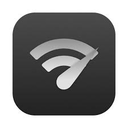


NetSpotのインスペクターモードは、どのWiFiチャンネルが最も使用されているかを知るのに最適です